Раздел: Документация
0 ... 7 8 9 10 11 12 13 ... 166 PI - поле ввода номера ключевой точки начала дуги; Р2 - поле ввода номера ключевой точки конца дуги; PC - поле ввода номера промежуточной ключевой точки, задающей плоскость, в которой будет расположена дуга и центр кривизны дуги (в случае, если задан радиус); RAD - поле ввода радиуса кривизны дуги. Замечание! Точка PC не должна лежать на прямой между двумя другими и может не совпадать с центром радиуса кривизны. Если радиус не указан, дуга строится по трем точкам, т.е. проходит через точки Р1, Р2, PC соответственно. Команда Двум указанным выше пунктам главного меню соответствует команда LARC. Общий вид команды при вводе с клавиатуры: LARC, PI, Р2, PC, RAD arc by end kps & glib и&р. 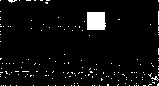 16r $&ybaaird ihtiу: ННННнННННННн ......i 4 OK а.-" -й» Apply Reset Cancel i pick XI Ж .Ж Help Рис. 26. Окно выбора точек для создания дуги по конечным точкам и радиусу Имена параметров команды LARC полностью соответствуют меткам полей ввода окна Arc By End KPs & Radius (рис. 27) Замечание! Угловая мера дуги всегда меньше 180°, о чем ANSYS сообщит пользователю (рис. 28). После нажатия кнопки ОК никаких действий не будет выполнено. I Ли l.y и)ИЧ-. K.vlnis ок "И"-- Пщ.1ч I i:.«i.:i=i jн"jr Рис. 27. Окно ввода радиуса, номеров конечной и начальной точек Пример создания дуги по двум точкам и радиусу Для того чтобы получить дугу (рис. 29), следует сначала выбрать пункт меню: Main Menu > Preprocessor > Create > Arcs > By End KPs & Rad Затем следует: •выбрать точки 1 и 3; •нажать ОК; •выбрать точку 2; *1 Arc will be greater than 180 degrees. OK Рис. 28. Вид сообщения об ошибочном определении угловой величины дуги •нажать OK; •в диалоговом окне Arc By End KPs & Radius в поле ввода RAD задать нужный радиус (в данном случае 0.1); •нажать ОК. Дугу (см. рис. 29) также можно построить с помощью командной строки, набрав •LARC, 1, 3, 2,0.1 Исходное состояние Конечное состояние 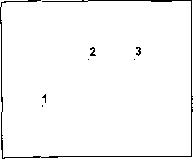 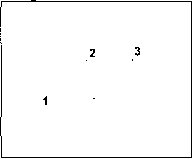 Рис. 29. Создание дуги по двум точкам и радиусу Создание окружности или дуги по центру и углу Для того чтобы создать окружность или дугу по центру и углу, можно использовать два пункта главного меню. Первый пункт главного меню Main Menu > Preprocessor > Create > Arcs > By Cent & Radius При его использовании, сначала появляется диалоговое окно выбора Arc ву Center & Radius (рис. 30). При создании окружности необходимо выполнить следующую последовательность действий: • Указать точку центра окружности. Замечание! Выбор точки осуществляется либо с помощью "мыши", либо с помощью командной строки. В последнем случае необходимо с клавиатуры через запятую и без пробелов ввести тройку х, у, z числовых значений декартовых координат. Указанная точка помечается маркером. 0 ... 7 8 9 10 11 12 13 ... 166
|
